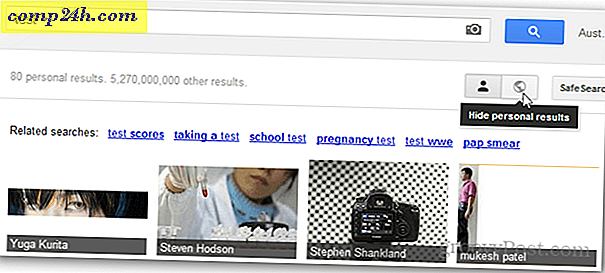Windows 10 İpucu: Evrensel Uygulamaları ve Menüleri Anlama
Windows 10, sizi hemen çalıştıracak ve çalıştıracak çok sayıda uygulama içerir. Windows 10, iki tür uygulama içerir: Windows uygulamaları ve Windows Universal uygulamaları. Windows uygulaması, standart Windows masaüstü uygulamasında Notepad ve Microsoft Paint gibi normal bir şekilde tasarlanmış bir masaüstü uygulamasıdır. Uzun yıllardır Windows kullanıyorsanız, bunlar Windows tabanlı bir PC'yi normalde bir klavye ve fare ile kullanırken, etkileşimde bulunduğunuz yaygın uygulamalardan bazılarıdır. Evrensel uygulamalar (Windows 8.x'te Metro veya Modern uygulamalar olarak adlandırılır) yenidir ve çok sayıda avantaj sağlar.
Evrensel Windows 10 Uygulamaları ve Menüler
Evrensel Windows Uygulamaları (UWA), standart Windows uygulamalarınızdan bazı farklılıklar sunar. Bu yeni sözleşmeler, bu yeni uygulama türlerinden en iyi şekilde yararlanmak için kritik öneme sahiptir. Özellikle Windows 10, masaüstünde gezinmek ve bu uygulamaları ekran üzerinde gezinmek için yüzer pencerelerle kolaylık sağlamak ve aynı zamanda dokunmatik ekranlı cihazlarda kullanımı kolay kritik arayüz elemanları içerir.

Hamburger Menüsü ile Bölünmüş Görünüm
Modern bir mobil işletim sisteminde bir akıllı telefon veya tablet kullanıyorsanız, Facebook gibi birçok popüler uygulamada sözde hamburger menüsüne (üç yatay çizgi) zaten aşina olmalısınız. Bu menü daha fazla ayar sağlar ve genellikle üç nokta menüsünü (…) değiştirir.

Bölünmüş Görünüm menüsü, arayüze dağılmadan popüler uygulama işlevlerine hızlı erişim sağlar. Yeni açılır menü olarak tanımlayacağınız şey bunlar. Yani, eğer bir fonksiyon arıyorsanız, bakmanız gereken ilk yer burası. Aşağıdaki çekim, Bölünmüş Görünüm kullanan yeni Hesap Makinesi UWA'nın bir örneğidir. Eski standart Hesap Makinesi Windows Uygulamasını değiştirmenin yanı sıra, yeni Hesap Makinesi hem klavye hem de fare ile çalıştığı kadar dokunma için de optimize edilmiştir. Eski hesap makinesinden farklı olarak, onu da anında yeniden boyutlandırabilirsiniz.
Evrensel uygulamaların tümü Bölünmüş Görünüm menüsüne sahip değildir. Microsoft Edge, Windows 10'da bulunan yeni nesil web tarayıcısında bölünmüş bir görünüm menüsü bulamayacak, Microsoft Office için Windows 10'un modern sürümlerinde de bulamayacaksınız. Split View gerçekten sadece gerektiğinde işlevselliğe erişim sağlamayı amaçlamaktadır. Gerektiğinde yolumuzu dışarıda tutarken. Öyleyse bir UWA varsa, onu kullanmıyorsunuz, şaşmayın. Bazı UWA'lar Bölünmüş Görünüm gibi görünen bir menüye sahip olacaklar, ancak buna değil, buna Uygulama Komutu menüsü denir. Bu menü Arama, Paylaşım ve Ayarlar gibi işlevlere hızlı erişim sağlar.
Geri ve Tam Ekran Komutları
Küçült, Geri Yükle ve Kapat, son 20 yıl boyunca Windows uygulama arabiriminin arazi işaretleri olan üç komuttur. UWA'larla, “Expand” komutu olarak adlandırılanların yanında yeni bir komut bulunuyor. Tıkladığınızda, bu uygulama, Başlık çubuğunu ve Görev Çubuğu'nu gizleyerek sürükleyici bir deneyim haline getirecektir. Fare imlecini ekranın üstünde veya altında gezdirerek bunlara erişebilirsiniz.
UWA'ların bir diğer özelliği de arka buton. Bu normal olarak bir uygulamanın ana arayüzüne geri döner. Örneğin, Müzik uygulamasında veya fotoğraf kitaplığında bir oynatma listesi gibi bir uygulamada geziniyorsanız.

Bu moddan çıkmak istediğinizde, 'Geri Yükle' düğmesine tıklayın.
Gizli Komutlar
Windows 10'daki Evrensel uygulamaların yaygın olarak öğrenilmesinden biri, kendilerini nasıl ifade ettikleridir. Önceden kullanılan komutları, ihtiyaç duyulana kadar sık kullanılan komutları gizlemeye odaklanan Split View menüsünde daha önce bahsettim. Bazı UWA'lar, bir tablet kullanıyorsanız swiping yaparak komutları etkinleştirmenizi gerektirir. Öncelikle klavyeye ve fareye odaklanan bu makalenin amaçları için, normalde bir komut menüsünü açmak için arabirim içinde sol tıklatmanız veya diğer işlevleri etkinleştirmek için sağ tıklatmanız gerekir.
Örneğin, Fotoğraflar uygulamasını ele alalım. Burada düzenlemek istediğim bir fotoğraf görüyorum. Gördüğünüz gibi, sadece resmi görüyorum.

Uygulama içindeki araçlara erişmek istiyorsam, sadece sol tıklatırım ve bir komut çubuğunun göründüğünü görüyorum. Ek işlevsellik gerekirse, ek işlevler içeren bir menüyü açmak için sağ tıklayabilirim.

Hisse Sözleşmesi
Uygulamalar sosyal olarak tasarlanmıştır, birçok bilgi işlem görevi bu günlerde bilgi paylaşmayı içerir, ister Facebook veya Twitter gibi bir sosyal ağdaki arkadaşlarınızla isterse işte bir meslektaşla bir haber makalesi olsun. Evrensel uygulamalarda, bu tür görevleri gerçekleştirmek için Paylaş Sözleşmesini bulacaksınız. Örneğin bir fotoğraf paylaşalım:

Paylaş simgesini tıklayın. Paylaşmak için kullanabileceğiniz uygulamaların bir listesini alırsınız. Paylaş simgesini görmüyorsanız, Share sözcüğünü arayın. Örneğin, Microsoft Edge'de Paylaşım Sözleşmesini Diğer İşlemler menüsünün altında bulabilirim.

Evrensel uygulamalar, masaüstü bilgisayarların tam gücüne sahip değildir ve muhtemelen asla işe yaramaz. Bu gerçekten başlangıçtır, ancak Windows 8.x günlerinden bu yana, yüzmekte olan uygulamalardan günümüze tutarlı bir deneyime kadar büyük bir ayrılık gösteren ilerlemeyi görüyoruz. UWA'lar hakkında dikkat çeken diğer bir şey de, pek çoğunun Başlat menüsünden erişebileceğiniz fayanslar yaşaması.
Evrensel uygulamalar, son üç yılda, modern ve klasik bir masaüstü uygulamasının üretkenliği ve kullanıcıları memnun ederken bir arada uyum içinde çalışabileceği noktaya önemli ölçüde olgunlaştı. Evrensel uygulama kullanımınız Windows 10'a yükseltildikten sonra artırıldı mı? Eğer öyleyse, yorumlarınızdaki deneyiminizden bahsedin.